Sida loo suurtageliyo ama loo joojiyo USB Drives ama Ports gudaha Windows 11/10
Intee jeer ayaad aragtay gelitaanka Qalinka(Pen) ama USB-ga(USB) oo xannibay goobtaada shaqada, kulliyadda, ama dugsigaaga? Waxaan aaminsanahay marar badan; dhab ahaantii, laguma ogola mar kasta oo aad isku daydo inaad isticmaasho USB-ga(USB) , sababtoo ah maamuluhu wuxuu curyaamiyay ogaanshaha USB-ga ee nidaamkaaga (USB)Windows 11/10/8/7 . Mar labaad(Again) , imisa jeer ayaa xogtaada la xaday sababtoo ah qof ayaa ku xidhay USB aan la ogolayn kombayutarkaaga oo koobiyeeyay faylashaada? Hagaag, uma baahnid inaad ka walwasho sababtoo ah xalka si aad u damiso ama u suurtageliso dekedaha (Ports)USB waa mid fudud.

Ka xaddid(Restrict) gelitaanka wadayaasha USB-ga(USB) ee Windows
Waxaa jira dhowr siyaabood oo maamuluhu uga hortagi karo isticmaalka USB Drives:
- Beddelka qiyamka Diiwaanka ee (Registry)Aaladaha (Devices)Kaydka Badan ee USB(USB Mass Storage) .
- Deminta dekedaha USB ee (USB)Maareeyaha Aaladda(Device Manager) .
- Iyadoo la saarayo wadayaasha kaydinta tirada badan ee USB(USB Mass Storage)
- Isticmaalka Command-line
- Isticmaalka freeware qolo saddexaad
- Isticmaalka Microsoft Fix It.
Aynu eegno sida aan u hagaajin karno dhibaatooyinkan oo aan awood u siin karno USB-ga(USB) kumbuyuutarka Windows .
1] Daar(Enable) , Dami Wadayaasha USB-ga(Disable USB Drives) & Aaladaha (Devices)Kaydka Badan ee(Mass Storage) Isticmaalka Diiwaangelinta
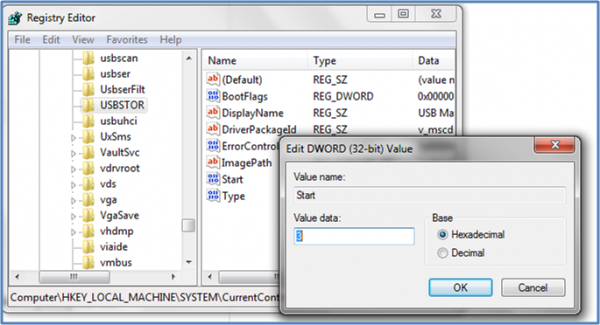
Haddii maamuluhu caqli leeyahay, markaas wuxuu samayn lahaa tan si uu u hubiyo xannibaad adag. Wuxuu wax ka beddeli doonaa habaynta iyada oo loo marayo taliska regedit ee (regedit )Run console. Hadda sidee baad u furaysaa? Waa inaad isla markiiba gasho halka uu maamuluhu joogay. Waa kan sida.
- Tag Start> Run, ku qor " regedit," oo taabo geli si aad u furto tifaftiraha diiwaanka.
- U gudub furaha soo socda
HKEY_LOCAL_MACHINE\SYSTEM\CurrentControlSet\Services\USBSTOR
Shaxda saxda ah, dooro Start oo u beddel qiimaha 3 . (Qiimaha 4 wuxuu baabi'in doonaa Kaydinta USB(USB Storage) ). Guji OK (Click OK)Waxay dib u hawlgelin doontaa Dekedihii (Ports)USB waxayna kuu oggolaanaysaa inaad isticmaasho USB ama Qalin(Pen) -wadayaasha.
2] Ka saar Maareeyaha Aaladda (Device Manager)Dekadaha USB(Disable USB Ports)
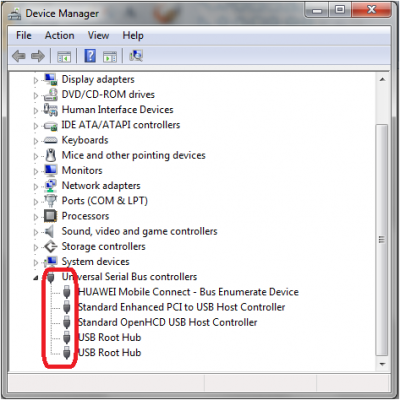
Haddii aanad wali helin USB- gaaga oo shaqaynaya, waxa laga yaabaa inaad eegto Maareeyaha Aaladda(Device Manager) . Maamuluhu waxaa suurtogal ah inuu meeshan ka joojiyo dekedda USB . Hubi wax kasta oo suurtogal ah oo ku jira Maareeyaha Aaladda(Device Manager) oo awood u geli dekedda naafada ah adigoo gujinaya midigta midka la doortay oo gujinaya Enable or Disable , sida ku cad shuruudahaaga.
Akhri(Read) : Sida loo hubiyo Soo-saarka Korontada ee Dekadda USB-ga(check Power Output of a USB Port) Windows 11/10.
3] Ka saar Wadayaasha Kaydinta Tirada Badan ee USB(Uninstall USB Mass Storage)
Haddii mas'uuliyiinta ay ka baqayaan amniga dugsiga, waxay qaadi doonaan tallaabada ugu xun ee ah in la furo darawallada Kaydinta Tirada Badan ee USB(USB Mass Storage Drivers) . Si ay arrimuhu u shaqeeyaan, ku rakib darawallada qalabka. Waa kan sidaad u sameyso
Markaad ku xidho darawalka USB- gaaga , Windows waxay hubin doontaa wadayaasha; haddii aan la helin, Windows ayaa ku soo dajin doonta inaad ku rakibto darawalka. Tani waxay hubaal ah inay daaha ka qaadi doonto qalabka qalinka(Pen) ee dugsigaaga ama xafiiskaaga.
4] Isticmaalka khadka taliska
Si aad awood ugu yeelato ama u joojiso CD/DVD ROM Drives , fur daaqad degdeg ah oo amar ah(open an elevated command prompt) , ku qor kuwan soo socda, oo ku dhufo Gelida(Enter) .
reg add HKLM\System\CurrentControlSet\Services\cdrom /t REG_DWORD /v "Start" /d 4 /f
Waxaad heli doontaa fariinta si guul leh u dhammaatay hawlgalka Waxay joojin doontaa DVD-ga CD Drive-(DVD CD Drive) ka .
Si aad awood ugu yeelatid, isticmaal:
reg add HKLM\System\CurrentControlSet\Services\cdrom /t REG_DWORD /v "Start" /d 1 /f
Dib u bilaw Windows PC gaaga
5] Isticmaal USB Drive Disabler/Enabler
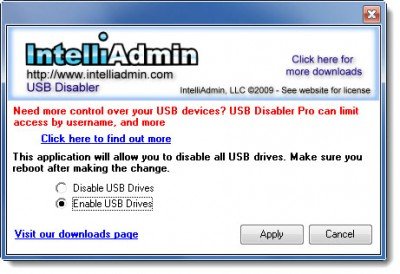
Waxaad soo dejisan kartaa oo aad isticmaali kartaa qalab bilaash ah, USB Drive Disabler/Enabler , kaas oo kuu ogolaanaya inaad awood u siiso ama aad damiso darawallada USB-ga ee kumbuyuutarkaaga (USB)Windows si fudud. www.intelliadmin.com si aad u soo dejiso.
6] Ka ilaali(Prevent) isticmaalayaasha inay ku xidhaan USB(USB)
Haddii qalabka kaydinta USB uu horay ugu sii rakibay kombayutarka Windows(Windows) -ka, waxaad wax ka beddeli kartaa Diiwaanka Windows-(Windows Registry) ka si aad u hubiso in USB- gu aanu shaqayn marka qofna uu ku xidho PC-ga, adoo isticmaalaya Microsoft Fixit 50061 [Kani waxaa hoos u dhigay Microsoft hadda] . Hubi(Check) marka hore haddii ay khusayso noocaaga nidaamka hawlgalka Windows .
Sidee loogu oggolaadaa kaliya aaladaha USB gaarka ah ee (USB)Windows ?
Waxaa suurtogal ah iyada oo loo marayo siyaasadda kooxda ee laga heli karo Isku-habaynta Kumbuyuutarka > Qaababka Maamulka > Nidaamka > Ku- Rakibaadda Qalabka > Xayiraadaha Rakibaadda Qalabka > Oggolow Rakibaadda qalabka ku habboon mid ka mid ah Aqoonsiyada Qalabka(Device IDs) . Halkan way ku caawin lahayd haddii aad geli lahayd aqoonsiga aaladda USB-ga(USB) , kaas oo laga xusi karo Device Manager > Properties > Details> Device Instance Path Qalabka .
Sida loo damiyo Dekadaha USB?
Waxaad ka samayn kartaa UEFI ama BIOS ee Motherboard-kaaga habka labaadna waa inaad damiso darawalka USB adigoo isticmaalaya Siyaasadda Kooxda( disable the USB driver using Group Policy) ama Software . Had iyo jeer iska hubi inaad xasuusato sida dib loogu rogo haddii aad u baahan tahay isticmaal degdeg ah. Sidoo kale, ogow in Siyaasadda Kooxda(Group Policy) ama Software- ku ay shaqeyso marka aad ku jirto OS-ka, laakiin habka Motherboard-ku wuxuu si toos ah uga shaqeeyaa boot-ka.
Fadlan nala soo socodsii haddii aad qabto wax su'aalo ah ama indho-indhayn(Please let us know if you have any questions or observations.)
Related posts
Sida dib loogu dajiyo abka Windows Security gudaha Windows 11/10
Dami Su'aalaha Amniga gudaha Windows 11/10 adoo isticmaalaya qoraalka PowerShell
Windows Security waxay leedahay Aan Bixiyeyaal Ammaan ku jirin Windows 11/10
Hubinta Amniga Kernel Cilad ku fashilantay gudaha Windows 11/10
Sida loo damiyo ogaysiisyada Nabadgelyada iyo Dayactirka gudaha Windows 11/10
Sida loo maamulo Shahaadooyinka xididka la aamini karo ee Windows 11/10
Sida loo rakibo Windows 11 ka USB, DVD, ama ISO - WebSetNet
Sida loo furo Xarunta Amniga Windows gudaha Windows 11/10
Sida loo joojiyo fasalada kaydinta la saari karo iyo gelida gudaha Windows 10
Sida loo qaabeeyo Qalinka USB-ga ee Qalinka ah ee lagu ilaaliyo gudaha Windows 11/10
Microsoft Intune miyaanay wada shaqayn? Ku qas Intune in ay isku xidho Windows 11/10
Sidee u abuurtaa USB-ga Windows 10 dib u soo kabashada? -
Hagaaji cilada aan la qoondeeyn ee darawalka USB ama kaarka SD gudaha Windows 11/10
Hel BitLocker-USB drive sir ah marka aad ilowdo furaha sirta ah
Software-ka ugu Wacan ee Badbaadada Internetka ee Bilaashka ah ee Windows 11/10 PC
Samee ul xusuusta USB ah oo leh aaladaha soo kabashada nidaamka gudaha Windows 7
Faylka Martigeliyaha gudaha Windows 11/10: Goobta, Wax ka beddel, Quful, Maamul
Sida loo furo BitLocker USB-ga ama darawal adag oo dibadda ah
Windows 10 Qalabka Warbaahinta: Samee usha USB-ga ah ama ISO
Ku xafid USB drive BitLocker si aad u gasho Windows 10
